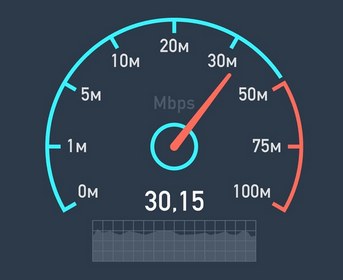
Как заставить работать ноутбук или компьютер быстрее. 3 действенных способа: программная оптимизация; переустановка Windows; аппаратный апгрейд
После нескольких лет или месяцев безупречной работы компьютер начинает тормозить, медленно загружаться и выдавать ошибки. Это характерно для всех компьютеров с различным вычислительным потенциалом на Windows XP/ 7/ 8.1/ 10.
Настало время обратить на нашего железного друга внимание и потратить несколько драгоценных минут (часов), чтобы ускорить компьютер с помощью проверенных методов.
С деньгами результат будет более заметным. Ускорение компьютера с помощью покупки новых комплектующих будет происходить в разы, тогда как программная оптимизация принесёт прирост производительности на несколько процентов если повезёт.
1. Аппаратный апгрейд компьютера. Самый действенный способ ускориться
При условии, что у вас есть деньги, при этом есть желание получить максимальный результат.
При аппаратном апгрейде учитывайте следующие особенности:
- Не покупайте топовые комплектующие и новинки. Потратите деньги на один компонент — не хватит на комплексный апгрейд, который всегда предпочтителен.
- Проконсультируйтесь с профессионалами. Не обязательно заказывать услуги «под ключ». Хотя в этом есть смысл — у нас апгрейд ПК недорого и с гарантией. Можно просто обзвонить пару интернет-магазинов и попросить консультацию под конкретную конфигурацию.
- Проводите апгрейд комплексно. Это касается любого компьютера от домашнего (офисного) до игрового.
В какой последовательности надо проводить апгрейд компьютера
Чтобы получить максимальный результат в этом и следующем году (потом может что-то измениться) следуйте следующим правилам:
- Первой всегда наращивается оперативная память (RAM) компьютера или ноутбука.
- Второй рекомендуем апгрейдить файловую подсистему — переходите на SSD.
- Третьей покупайте видеокарту (Video card) — особенно если у вас игровой компьютер.
- Четвертым идёт замена материнской платы (Matherboard) и процессора (CPU).
- Пятым, а возможно и вместе с видеокартой придётся заменить блок питания (Power Supply).
| Игровой компьютер | ПК для Интернета | Офисный компьютер | Результат |
|---|---|---|---|
| Видеокарта (GPU) | SSD (быстрый накопитель информации) | Оперативная память (RAM) | +++ |
| Оперативная память (RAM) | Оперативная память (RAM) | SSD (быстрый накопитель информации) | ++ |
| Центральный процессор (CPU) | — | — | + |
| SSD (быстрый накопитель информации) | Центральный процессор (CPU) | Центральный процессор (CPU) | — |
| Видеокарта (GPU) | Видеокарта (GPU) | Установка потребует дополнительных затрат |
Учитывая данные таблицы, можно смело идти и покупать комплектующие.
Необходимо также учитывать пригодность для апгрейда конкретную платформу — может быть устаревшей или очень редкой. Установка новых комплектующих, по ряду причин, может быть в принципе не возможна для конкретного компьютера.
2. Программная оптимизация. Ускорение работы Windows с помощью специальных утилит
Подходит всем, в том числе тем, у кого мало опыта в настройке компьютера.
Данный метод самый простой и менее действенный, чем последующие методы, но он пользуется заслуженной популярностью. Для его использования достаточно установить несколько программ и нажать на буквально две кнопки.
Программы данной категории могут помочь в некоторых случаях, в остальных — принести вред или еще больше замедлить компьютер. Будьте внимательны.
Что поможет ускорить компьютер программными методами.
- Удаление неиспользуемых программ.
Для этих целей я использую программу Geek Uninstaller. Утилита имеет очень малый размер, умеет подчищать хвосты (ошибки реестра) за любой программой во время деинсталляции, чего не умеет делать установка-удаление программ Windows.
- Отключение из автозагрузки ненужных программ.
В качестве моих рекомендаций: или программа AutoRuns для Windows, или CCleaner. Первая маленькая и функциональная (не обновляется, но хорошо работает); вторая — не так удобна для отключения автозагрузки, но имеет доп функции (условно нужные, кроме хорошей функции чистки файлового кеша браузеров и куки), постоянно обновляется, больше подходит для новичков (ничего не испортишь).
- Отключение ненужных служб Windows OS.
Рекомендую для отключения ненужных фоновых служб Windows использовать простую, но мощную утилиту Easy Service Optimizer.
С помощью данной программы можно добиться существенного ускорения работы компьютера за счёт отключения служб, которые на данный момент не используются.
Уникальная возможность программы в том, что в любой момент можно использовать другой, менее агрессивный метод оптимизации. Оптимизация происходит нажатием одной кнопки.
- Отключение визуальных эффектов на слабых компьютерах.
Включить максимальное быстродействие: На рабочем столе Компьютер → Свойства → Дополнительные параметры системы → Закладка Дополнительно → Параметры → Визуальные эффекты → Обеспечить наилучшее быстродействие → Применить.Работает лишь в случае маленького количества оперативной памяти в компьютере и слабой видеокарты.
- Проверка и удаление вирусов.
Проверить наличие вирусов в системе можно с помощью специальной программы для быстрой очистки от вирусов.
- Удаление резидентного антивируса. Как это ни странно, но можно обходиться либо встроенным в Windows антивирусом, либо вообще не использовать защиту. Используйте данный приём если уверены, что выигрыш в производительности важнее, чем риск подвергнутся вирусной атаке.
Что даёт психологический эффект и незначительно ускоряет компьютер
- Всевозможные чистки реестра не принесу ничего хорошего. Скорее всего всё закончится тем, что что-то важное перестанет работать навсегда;
- Очистка жёсткого диска от мусора и ненужных файлов. Как таковой мусор системой не используется и поэтому постоянно чистить корзины и временный папки смысла нет. Очистка будет эффективна лишь в случае критической нехватки свободного места (менее 5%).
- Дефрагментация дисков и реестра. Вручную запущенная дефрагментация даст лишь небольшой прирост производительности файловой системы. Используется лишь для жёстких дисков (HDD, не SSD). Изначально запланирована и запускается автоматически. Лишний раз проводить вручную дефрагментацию нет смысла.
- Обновление драйверов чипсета материнской платы и видеокарты не дадут значительного эффекта для роста производительности. Обновлять драйвера видеокарты имеет смысл для тех, кто постоянного играет в самые новые игры.
3. Оптимизация путём переустановки Windows OS.
Данный способ универсален. Достаточно действенный. Особенно он хорош если у вас есть в самостоятельном администрировании ПК: умеете работать с резервными копиями; легко устанавливаете систему и драйвера.
Переустановите Windows и мир станет снова играть яркими красками. Производить необходимо чистовую установку с форматирование системного диска C:. Подробно процесс установки Windows 10 с использованием флешки описан здесь.
Подходит тем, у кого есть опыт установки Windows OS, драйверов.
Кто не умеет — заказываем переустановку системы: получаем радость общения с профи, гарантию и бесплатную диагностику.
Почему переустановка Windows наверняка поможет ускорить Ваш ПК?
Windows OS сама по себе достаточно глючная операционная система. Это касается всего семейства от XP до 10. Особенно плохо она работает с реестром и обновлениями.
Добавьте сюда мусор из интернета и программы, «жрущие оперативку» — получите систему, тянущую при загрузке тянет сотни тысяч процессов, забивающую ОЗУ на 100%.
Переустановка старой Windows поможет ускорить компьютер пусть и не на много, но наверняка!






